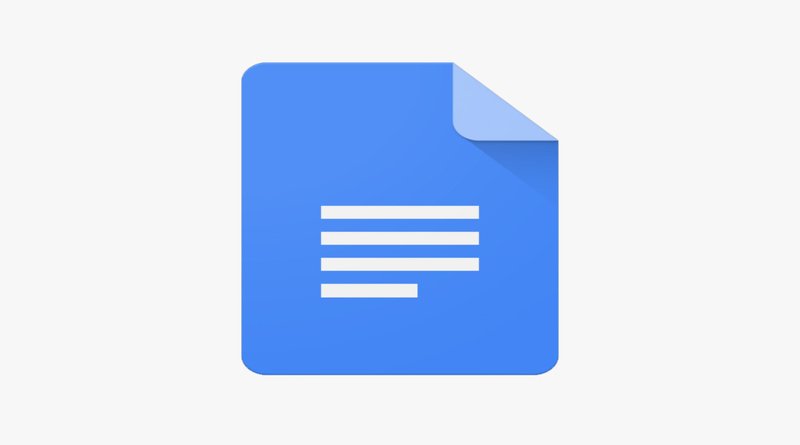Un documento compartido desde Google Docs de forma pública queda accesible a todo el mundo, con lo que no habrá límites en cuanto a quién puede verlo o incluso editarlo. Si se hace de manera inadvertida esto puede ocasionar un grave perjuicio puesto que puede desvelarse información que debe permanecer sujeta a un ámbito discreto. Afortunadamente también existe una forma para compartir documentos de manera privada en Google Docs, estableciendo un grupo cerrado de usuarios autorizados.
Al compartir documentos de forma privada se restringe el acceso al documento únicamente a los usuarios designados
Por defecto, Google Docs ofrece la posibilidad de compartir los documentos de forma privada, de manera que sólo puede hacerse público si de manera explícita así lo establece el autor, algo que puede hacerse d distinta forma en función del dispositivo que se esté empleando.
Cómo compartir un Google Doc desde el ordenador
Así, desde un ordenador el procedimiento es el siguiente:
-Seleccionar la opción Compartir en la parte superior derecha. Aparece el aviso «Compartir con personas y grupos».
-Teclear el nombre de la persona o personas con quien se quiera compartir el documento.
-Seleccionar el tipo de acceso concedido.
-Notificar: Al finalizar el proceso se envía una notificación por correo electrónico a los usuarios a los que se les haya compartido el documento, notificación que puede ir acompañada de un mensaje personalizado.
El tipo de acceso concedido incluye distintas opciones:
-Ver: El usuario autorizado podrá ver el documento pero sin efectuar cambios ni añadir comentarios.
-Comentar: El usuario autorizado podrá ver el documento y añadir comentarios.
-Editar: El usuario autorizado podrá ver el documento, efectuar cambios y añadir comentarios.
Es importante recordar que a todas las personas con quienes se comparta el documento se les concederá el mismo permiso sobre el mismo, bien para sólo leerlo o también para editarlo. En el menú accesible desde el icono del engranaje en la esquina superior derecha puede limitarse igualmente los permisos de los usuarios con quienes se comparta el documento, impidiendo que puedan cambiar los permisos concedidos. Esto impide que pudieran descargar, imprimir o copiar el documento al que se les ha concedido acceso.
En cuanto a los cambios que otros usuarios hayan efectuado sobre el documento compartido existe un método para comprobar dichos cambios a través de la ruta «Archivo-Historial de versiones-Ver historial de versiones». Mediante un código de colores (se asigna uno distinto a cada usuario) puede verificarse quien ha realizado cada modificación en la edición del documento, como parte del amplio catálogo de herramientas de control sobre el documento que ofrece Google Docs, como la que contabiliza el número de palabras tecleadas en tiempo real.
Finalmente hay otra forma de compartir los documentos mediante un enlace generado por Google Docs. Por defecto la plataforma permitirá el acceso al documento únicamente a las personas a la que el creador del documento les haya enviado el enlace, pero puede modificarse la configuración de modo que cualquiera que disponga de dicho enlace también pueda acceder al documento, lo que permitiría, por ejemplo, compartir abiertamente dicho documento a través de una página web o un perfil en redes sociales.
Cómo compartir un documento de Google Docs desde el móvil
Si se desea compartir un documento de Google Docs desde un dispositivo móvil el método sería el siguiente:
-Acceder al documento que se quiere compartir.
-Pulsar sobre el icono con los tres puntos en la parte superior derecha de la pantalla
-Seguir la ruta «Compartir y exportar – Compartir»
-Seleccionar los contactos con quienes se desee compartir el documento
-Elegir el tipo de acceso concedido (Editar – Comentar – Ver)
En esta modalidad también existe la posibilidad de generar un enlace que pueda ser compartido, en el que también puede establecerse si se trata de un enlace restringido (sólo podrán abrir el documento aquellos usuarios a quienes se les haya enviado dicho enlace) o completamente abierto, lo que permitirá acceder al mismo a cualquier que disponga del enlace.
- Activa cuentas Google Workspace con descuento y pídenos código promocional:
- Academia G Tutoriales G Suite Google Workspace: https://www.academia-g.com
- ¿Cómo emigrar a Canadá?
- Blog de Tecnología:
- Crea Cursos Online y Gana Dinero:
- Libros Online Para Todos: https://librosonlineparatodos.com/
- La Lista Del Fanático – Cine y Música https://lalistadelfanatico.com/
Fuente: Trecebits